Configuration du format de papier en sortie chapitre par chapitre
Quand le mode recto seul est configuré pour le document entier mais que les paramètres d'impression suivants ne sont pas configurés, vous pouvez configurer le papier de sortie seulement pour un chapitre spécifié.
Agrafage
Perforation
Page de titre/couverture arrière/papier à onglet/feuilles
|
REMARQUE
|
|
Pour plus d'informations sur la définition du format de sortie pour l'ensemble du document, veuillez consulter :
Pour plus d'informations sur la définition des paramètres d'impression recto ou recto verso pour l'ensemble du document, veuillez consulter :
Pour plus d'informations sur l'annulation des paramètres définis chapitre par chapitre, veuillez consulter :
|
1.
Sélectionner  (Chapitre) pour le chapitre pour lequel définir les paramètres du format de sortie sous l'onglet [Arborescence des pages] de la Fenêtre de navigation.
(Chapitre) pour le chapitre pour lequel définir les paramètres du format de sortie sous l'onglet [Arborescence des pages] de la Fenêtre de navigation.
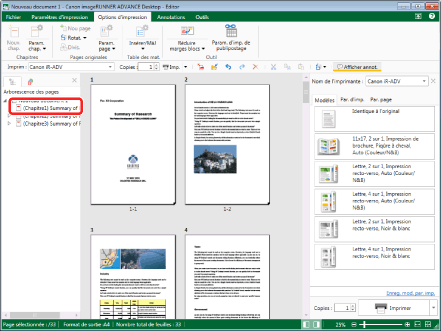
|
REMARQUE
|
|
Si l'onglet [Arborescence des pages] de la Fenêtre de navigation ne s'affiche pas, consulter la section suivante :
|
2.
Cliquer sur  pour
pour  (Param. chap.) dans le ruban.
(Param. chap.) dans le ruban.
 pour
pour  (Param. chap.) dans le ruban.
(Param. chap.) dans le ruban.Ou suivez l'une des étapes décrites ci-dessous.
Cliquer sur  pour
pour  (Param. chap.) dans le ruban et sélectionner [Paramètres du chapitre].
(Param. chap.) dans le ruban et sélectionner [Paramètres du chapitre].
 pour
pour  (Param. chap.) dans le ruban et sélectionner [Paramètres du chapitre].
(Param. chap.) dans le ruban et sélectionner [Paramètres du chapitre].Cliquer sur  (Param. chap.) dans le ruban.
(Param. chap.) dans le ruban.
 (Param. chap.) dans le ruban.
(Param. chap.) dans le ruban.Cliquez avec le bouton droit de la souris, et sélectionnez [Paramètres du chapitre]
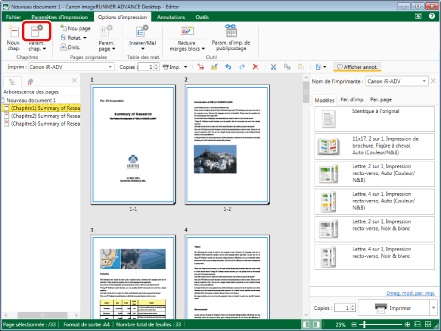
La boîte de dialogue [Paramètres du chapitre] s'affiche.
|
REMARQUE
|
|
Si les commandes ne s'affichent pas sur le ruban de Desktop Editor, suivre l'une des étapes indiquées ci-dessous pour les afficher.
Cette opération peut également être effectuée avec les boutons d'outils de la barre d'outils. Si les boutons d'outils ne sont pas affichés sur la barre d'outils de Desktop Editor, consulter les rubriques suivantes pour les afficher.
|
3.
Cocher la case [Spécifier le papier de sortie pour le chapitre sélectionné] sur l'onglet [Paramètres de mise en page].
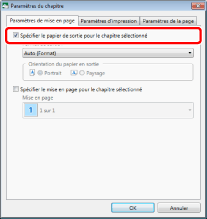
4.
Sélectionner le format de sortie dans la liste déroulante [Format de sortie].
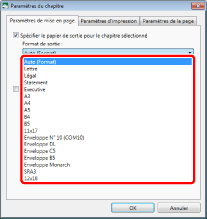
5.
Cliquez sur [OK].
L'icône du chapitre affichée dans l'onglet [Arborescence des pages] de la Fenêtre de navigation est remplacée par  et le nom du chapitre devient bleu.
et le nom du chapitre devient bleu.
|
REMARQUE
|
|
La barre d'état affiche le format de sortie spécifié pour l'ensemble du document.
Les options qu'il est possible de sélectionner pour le format de papier en sortie dépendent du type d'imprimante sélectionné dans [Imprim].
Lorsque le format du papier en sortie est défini sur [Auto (Format)] pour l'ensemble du document ou pour chaque chapitre et que la case [Spécifier le mise en page pour le chapitre sélectionné] n'est pas cochée, si la mise en page est définie sur une valeur autre que [1 sur 1] pour l'ensemble du document, le format du papier en sortie défini pour le chapitre est désactivé.
Si le format de papier en sortie est défini sur un paramètre autre que [Auto (Format)] pour un document comportant plusieurs orientations de page ou plusieurs formats, les pages dont l'orientation ou le format diffère de l'orientation ou du format du papier courant sont automatiquement agrandies ou réduites en fonction de la largeur du papier (mais elles ne font pas l'objet d'une rotation automatique).
Si [Auto (Format)] est sélectionné comme paramètre de format de papier en sortie, l'opération effectuée varie en fonction du paramètre [Sélectionner le format du papier].
Menu [Fichier] > [Option] > [Paramètres système] > [Paramètres communs] > [Imprimer/Télécopier] > [Sélectionner le format du papier]
Lors de l'utilisation d'un type de papier personnalisé, il doit être enregistré au préalable sur l'imprimante sélectionnée dans [Imprim]. Suivant l'imprimante utilisée, il est possible d'enregistrer provisoirement un format de papier personnalisé. Ainsi, lorsque le format de papier correspondant au format de l'original n'est pas enregistré sur l'imprimante, un format de papier personnalisé peut être enregistré provisoirement et utilisé pour imprimer le document, et ce même si la case n'est pas cochée.
|